El navegador de hoy significa mucho más que hace diez años, diablos, significa mucho más que hace dos años. En el mundo actual, el navegador no solo representa una forma de ver las reflexiones de Internet, sino que también es la cara delgada de muchas aplicaciones basadas en servidor. El navegador se está convirtiendo cada día más en una dependencia.
Supongo que es por eso que esta pequeña aplicación llamada Copia de seguridad de BackRex Internet Explorer me intrigaba mucho. A lo largo de los años, he pasado por muchas reconstrucciones y cambios del sistema operativo, cada vez que tuve que hacer ajustes en la configuración de mi navegador para obtenerlos tal como me gustan. Eso incluye la copia de seguridad manual y la restauración de cookies, favoritos, configuraciones de conexiones y complementos. Internet Explorer Backup de BackRex simplifica esa tarea al automatizar el proceso de principio a fin. Aquí hay un pequeño tutorial de sus características básicas.
Copia de seguridad de su configuración
Para empezar, IE Backup es una instalación muy sencilla. Simplemente descargue el instalador desde el VolverSitio de Rexe instálelo usando las opciones predeterminadas. Al final de la instalación, se marcará «Ejecutar BackRex Internet Explorer Backup». Haga clic en Finalizar para iniciar el programa.
Se le presentará un nuevo asistente para ayudarlo a completar su tarea. Esta herramienta le brinda la opción de realizar una copia de seguridad, restaurar, revertir o crear una copia de seguridad programada para la configuración de Internet Explorer. La primera pantalla le advierte que cierre cualquier otro programa. Le recomiendo encarecidamente que preste atención a esa advertencia.
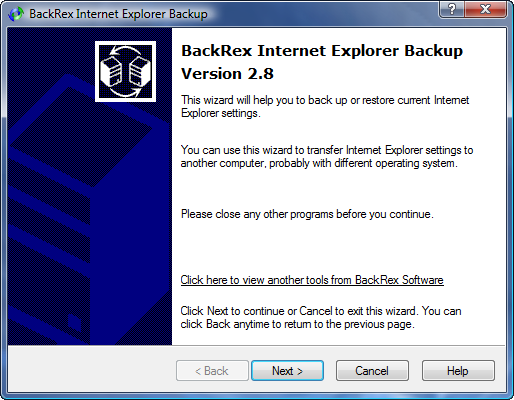
Después de hacer clic en Siguiente, se le dará la opción de seleccionar su tarea. Veremos cada uno de ellos a medida que avanzamos. Comience seleccionando Copia de seguridad y haciendo clic en Siguiente.
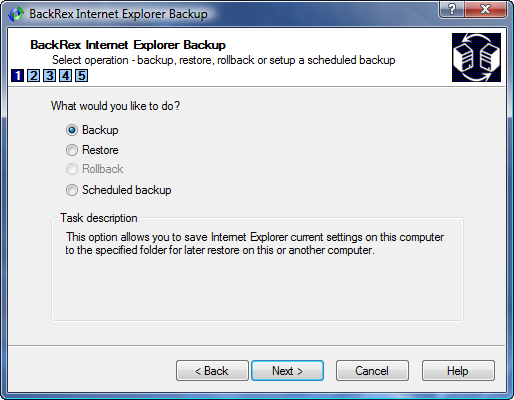
Puede notar que IE Backup enumera los pasos a medida que avanza en el proceso; esto puede ser muy útil. En el paso 2, IE Backup le notificará cualquier software que haya detectado que deba cerrarse antes de continuar. No puedo enfatizar lo suficiente: cierre los programas. Garantizará una copia de seguridad de calidad y sin pérdida de datos.

El paso 3 le da la posibilidad de cambiar algunas de las opciones. Elegí la carpeta predeterminada para usar, pero puede configurarla para que funcione mejor para usted. También marqué la casilla de verificación junto a «Recordar esta carpeta de respaldo». De esa manera no tengo que seguir configurándolo cada vez que ejecuto la aplicación. También puede establecer una contraseña aquí, elegí dejarla en blanco. Si la seguridad es importante para usted, proteja con contraseña la copia de seguridad. Ayudará a mantener su información personal un poco más segura.
Haga clic en Siguiente. El paso 4 es bastante básico. Le muestra lo que la aplicación va a respaldar por usted. Sin embargo, es solo una lista, así que siéntase libre de hacer clic en Siguiente para comenzar el proceso.
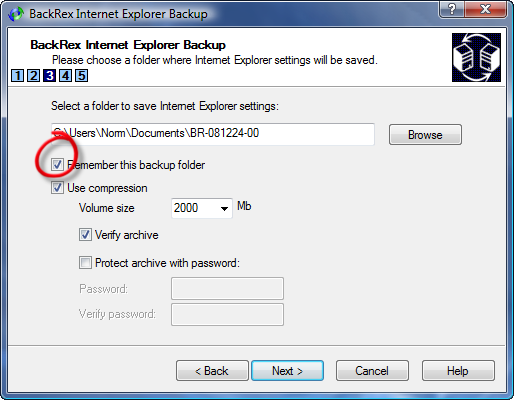
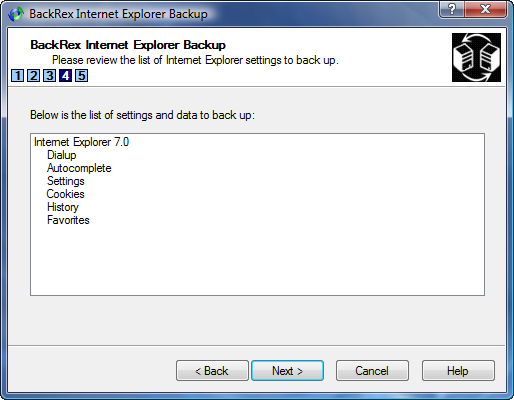
El paso 5 es donde ocurre la magia. Esta pantalla le muestra cada elemento que la aplicación está respaldando, lo que le permite monitorear el progreso. Se verá algo como esto:
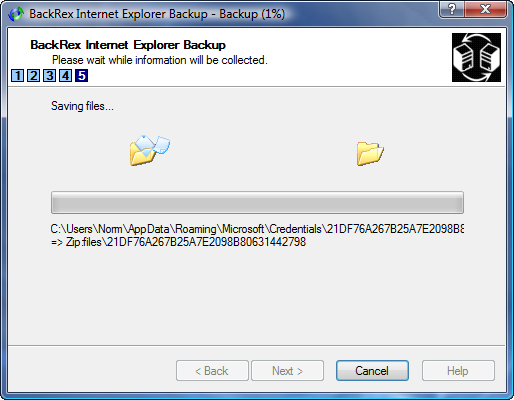
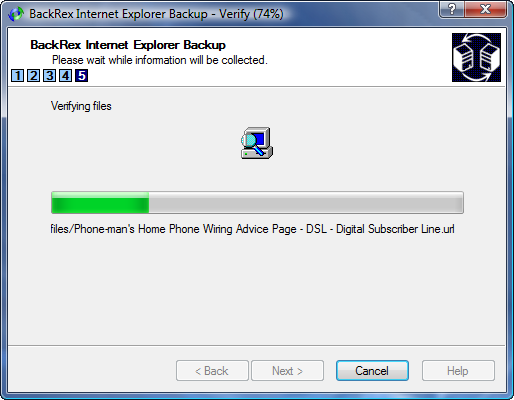
¡Es fácil! Cuando finalice este paso, se le presentará la siguiente ventana de resumen.
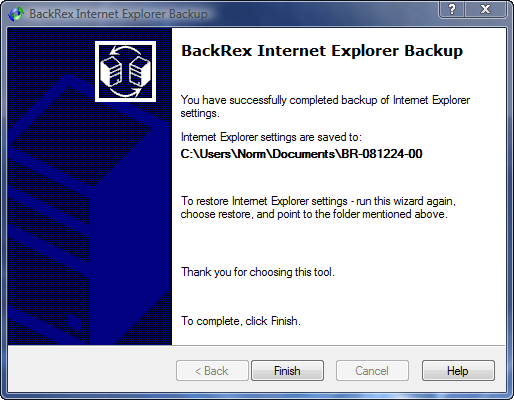
Ahora todo lo que te queda por hacer es hacer clic en Finalizar y disfrutar de tu tranquilidad. Sugeriría almacenar su copia de seguridad, o una copia de la misma, en un disco o fuera del sitio. Eso lo protegerá en caso de que falle la unidad.
Copia de seguridad programada
Hacer una copia de seguridad de su configuración es una gran idea, pero no es un trato de una sola vez. IE Backup de BackRex le brinda la oportunidad de programar sus copias de seguridad a intervalos regulares, para que simplemente pueda configurarlo y olvidarlo. Sin embargo, tenga cuidado, si lo está ejecutando en un sistema que está conectado a un dominio, se le pedirá que proporcione un nombre de usuario y una contraseña de dominio. Si sus políticas de seguridad requieren que cambie su contraseña cada xx días, le animo a configurar un recordatorio para completar la tarea manualmente. Programar con una cuenta que requiere cambios de contraseña puede bloquear su cuenta cuando la cambia, pero no puede actualizar la tarea.
Configurar la copia de seguridad programada es tan fácil como hacer la copia de seguridad en sí. Un asistente lo guía a través del proceso y lo hace muy simple de completar. Desde la pantalla principal de Copia de seguridad de IE, simplemente seleccione Copia de seguridad programada y haga clic en Siguiente. El paso 2 le permite configurar varios ajustes, como la ubicación de almacenamiento, la compresión y la protección con contraseña. Para este tutorial, utilicé principalmente la configuración predeterminada.
Es importante tener en cuenta que la opción de Cerrar automáticamente las aplicaciones en ejecución debe considerarse con cuidado. Habilitar esta configuración permite que IE Backup cierre cualquier programa abierto que necesite para garantizar la calidad. Eso podría significar algo de tiempo o pérdida de datos si eres como yo y dejas varias pestañas y ventanas del navegador abiertas con fines de investigación.
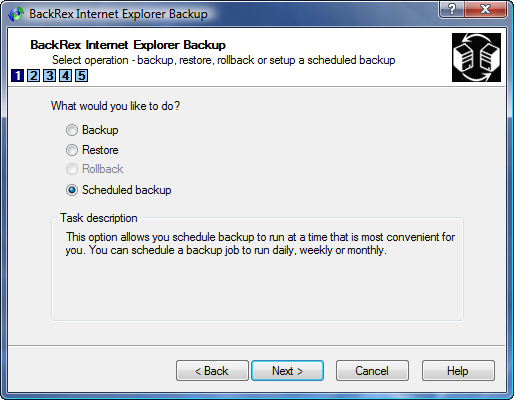
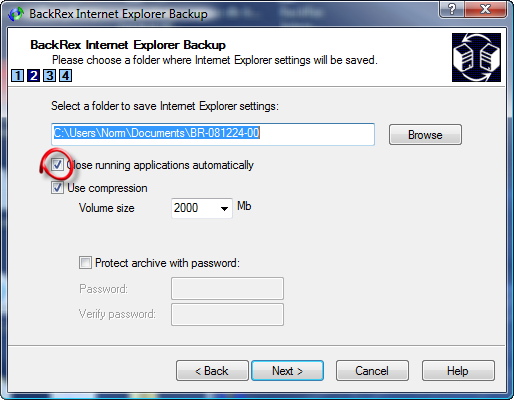
El paso 3 es una vez más una buena lista de todos los elementos que la aplicación planea respaldar para usted. El paso 4, el paso final, es donde establece su horario.
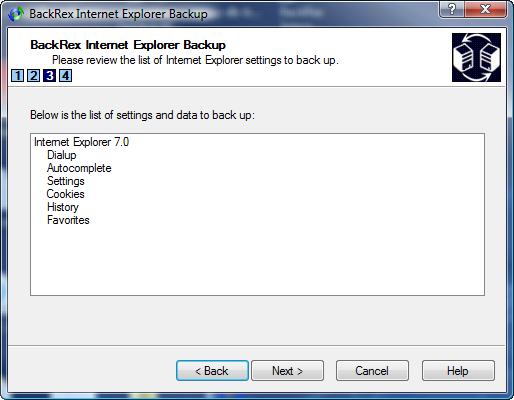

Elige algo que tenga sentido para ti. En mi caso, elegí una copia de seguridad diaria porque soy un usuario habitual que agrega favoritos y cambia la configuración a diario. El usuario promedio puede encontrar que semanal o mensualmente es suficiente.
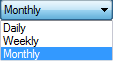
Después de hacer clic en Siguiente en el paso final de la copia de seguridad programada, es posible que se le solicite una cuenta de usuario y una contraseña como la que se muestra a continuación. Es posible que desee consultar mis advertencias unos párrafos más arriba, con respecto al uso de cuentas de dominio.
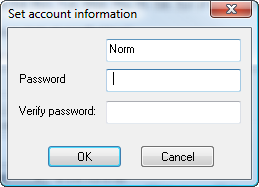
Restaurar configuración desde la copia de seguridad
El proceso de restauración es tan fácil como el proceso de copia de seguridad, de hecho, podría ser incluso más sencillo. Desde la misma pantalla de inicio, seleccione Restaurar y haga clic en Siguiente. El paso 2 es donde proporciona la ubicación de su copia de seguridad previamente guardada para recuperarla. Luego, el programa salta al Paso 4 y proporciona la lista familiar de los elementos que planea recuperar. Al hacer clic en Siguiente en este punto, comenzará el proceso de recuperación. Eso es todo al respecto.
¡Espero que encuentres esta herramienta tan útil como yo!
